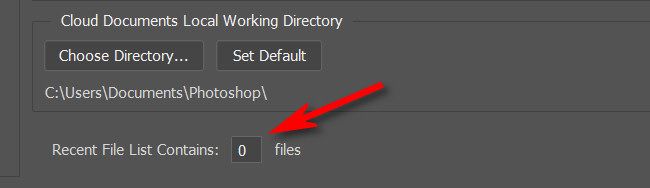Se você usa o Adobe Photoshop e não deseja deixar seu trabalho recente visível na página inicial de abertura ao iniciar o aplicativo, você tem algumas opções para limpar a lista ou ocultá-la. Nós lhe mostraremos como.
Como limpar a lista de arquivos recentes no Photoshop
Para limpar a lista de fotos recentes no Adobe Photoshop, primeiro clique em “Arquivo” na barra de menu. Em seguida, selecione “Abrir recente”. No pequeno menu que aparece, selecione “Limpar lista de arquivos recentes”.
E isso é tudo que é preciso. Sua lista de arquivos recentes foi apagada e você não verá mais os arquivos abertos recentemente no menu Arquivo ou na tela “Início” ao abrir o Photoshop pela primeira vez. Mas novos arquivos ainda serão adicionados à lista quando você os abrir. Se você quiser corrigir isso, consulte a seção abaixo.
Como ocultar a lista de arquivos recentes no Photoshop
Como você viu acima, é fácil limpar a lista de arquivos recentes no Photoshop. Mas se você abrir mais arquivos depois disso, você os verá na lista novamente. Para se livrar da lista de arquivos recentes – e ocultar os arquivos recentes da tela “Início”, clique em “Editar” na barra de menu. Em seguida, selecione Preferências e escolha “Manipulação de arquivos” no menu.
Quando a janela Preferências abrir, olhe para a parte inferior da janela e defina a opção “Lista de arquivos recentes contém” como o número “0” (zero) usando a caixa de texto ao lado dela.
Depois disso, clique em “OK” e o Photoshop salvará suas alterações e fechará a janela Preferências. A partir de agora, você não verá mais a lista de arquivos abertos recentemente no menu Arquivo ou na tela inicial.
Mas esteja ciente: o Photoshop ainda monitora os arquivos abertos recentemente, mesmo que você não os veja listados. Se você alterar “Contém a lista de arquivos recentes” para outro número diferente de 0, verá novamente os arquivos abertos recentemente.